Когда-то я написал достаточно подробную статью о нумерации страниц во всех компонентах LibreOffice. Данная статья является переработанным и дополненным вариантом.
Для удобства статья разбита в соответствии с компонентами LibreOffice и поделена на две части.
Несколько слов о колонтитулах
Обычно номера страниц вставляются в колонтитулы. Колонтитулы - это отдельные от основного текста области. Колонтитулы бывают верхние и нижние. Как правило они содержат одинаковую информацию,например, название главы и номер страницы.
Несколько слов о номерах и полях с данными
Номер страницы представляет собой поле с данными и обладает всеми их свойствами. Например, номер страницы необязательно вставлять только в колонтитул страницы, он может располагаться и в основном тексте.
О полях с данными подробнее написано в статьях:
Нумерация в Calc
Calc оперирует листами с таблицами. У каждого листа есть свое название. Здесь речь идет не о них, а о нумерации печатных страниц.
Нумерация печатных страниц осуществляется в свойствах страницы (Формат → Страница), либо в настройках Стиля страницы.
- Откройте диалог Стиль страницы.
- Перейдите на вкладку Верхний колонтитул или Нижний колонтитул.
- Нажмите кнопку Правка
Колонтитул поделен на 3 области, в которые можно ввести произвольный текст или с помощью кнопок вставить поля с данными (номер страниц, количество страниц, название документа, дата,время и т.д.).
Номера страниц будут отображены при печати или экспорте в PDF. Воспользуйтесь режимом Предварительного просмотра страницы (Файл → Предварительный просмотр страницы), чтобы посмотреть как будут выглядеть страницы при печати или экспорте.
Нумерация слайдов в Impress
В LibreOffice Impress действует похожий принцип. Номер слайда вставляется в колонтитул. Для вставки страницы есть специальный диалог Вставка → Номер страницы.
Имейте ввиду, что нумерация слайдов и страниц с тезисами осуществляется раздельно.
Чтобы настроить колонтитулы, воспользуйтесь Мастером слайдов (Вид → Фон → Мастер слайда).
В качестве альтернативного способа нумерации можно вставить на слайд текстовый блок, используя панель Рисование.
Нарисуйте текстовый блок и вставьте в него поле с номером страницы Вставка → Поля → Номер страницы. При дублировании слайда, номер слайда будет изменяться автоматически.
Нумерация страниц в Draw
В Draw нет отдельного диалога для вставки страниц, но также есть поля с данными. Для вставки нумерации страниц.
- Нарисуйте текстовый блок с помощью инструмента Текст на панели рисования.
- Вставьте поле с номером страницы в текстовый блок (Вставка → Поля → Номер страницы).
Нумерация страниц в Writer
Здесь опишу простую нумерацию страниц без выкрутасов. Все дополнительные трюки по сложной нумерации описаны во второй части статьи.
Плагин для быстрой нумерации страниц Pager
Есть простой в использовании плагин для нумерации страниц Pager. Плагин добавляет пункт Нумерация страниц в меню Вставка.
Установка плагинов описана в Кратком руководстве по LibreOffice в Главе 14 – Дополнительная настройка LibreOffice.
Стандартная нумерация
Можно обойтись и без плагина. Номер страницы представляет собой поле с данными, которое помещается в колонтитул страницы. Для добавления номера страницы:
- Добавьте верхний или нижний колонтитул (Вставка → Верхний/Нижний Колонтитул).
- Установите курсор в колонтитул.
- Вставьте поле с номером страницы используя Вставка → Поля → Номер страницы.
- С помощью кнопок выравнивания текста расположите номер слева/справа/по центру.
Это простейшая нумерация. Имейте ввиду, что колонтитулы являются атрибутом стиля страницы. Страница, не имеющая колонтитулов, не будет содержать номер.
Дополнительные настройки и более подробное разъяснение стилей страницы будет дано во второй части статьи.
Для знакомства со стилями рекомендую прочитать Руководство по стилям LibreOffice.
На первый взгляд может показаться, что вставка нумерации в Writer сделана заумно и очень неудобно. Следующая часть статьи изменит ваше представление.


_379.png)




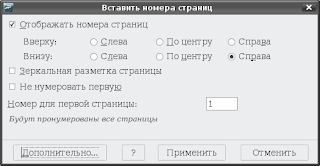
Комментариев нет:
Отправить комментарий